Các chủ đề cài sẵn giúp dễ dàng thiết lập bản trình bày trên Google Slide nhưng đôi khi màu sắc của chủ đề không như bạn nghĩ. Nếu bản trình bày của bạn có chủ đề với bố cục và đồ họa phù hợp nhưng bạn muốn thay đổi màu sắc thì việc này tương đối dễ thực hiện.

Bài viết này sẽ giải thích cách thay đổi màu chủ đề trong Google Slides.
Cách thay đổi bảng màu chủ đề
Bạn có thể tạo một bản trình bày Google Trang trình bày đặc biệt độc đáo bằng cách thay đổi từng màu cho một trong các chủ đề được cài sẵn của Google. Nếu bạn thích một chủ đề nhưng muốn thay đổi bảng màu liên quan đến chủ đề đó, hãy làm theo các bước sau:
- Khởi chạy Google Trang trình bày và mở một dự án có chứa chủ đề.
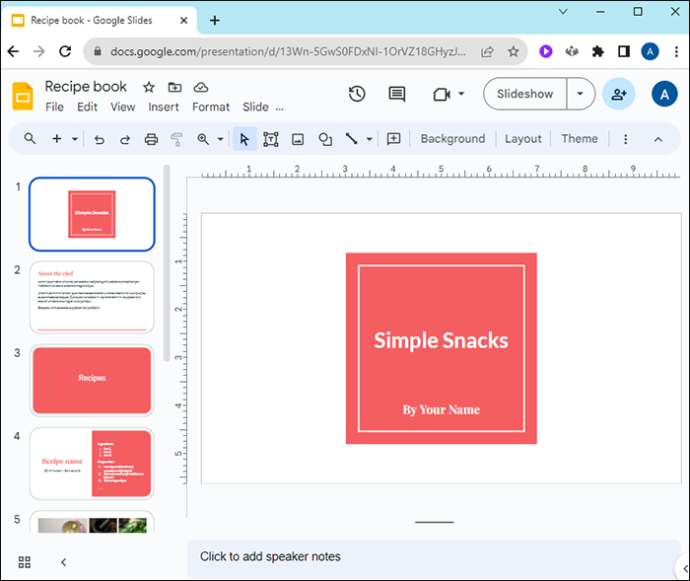
- Mở menu “Xem”.
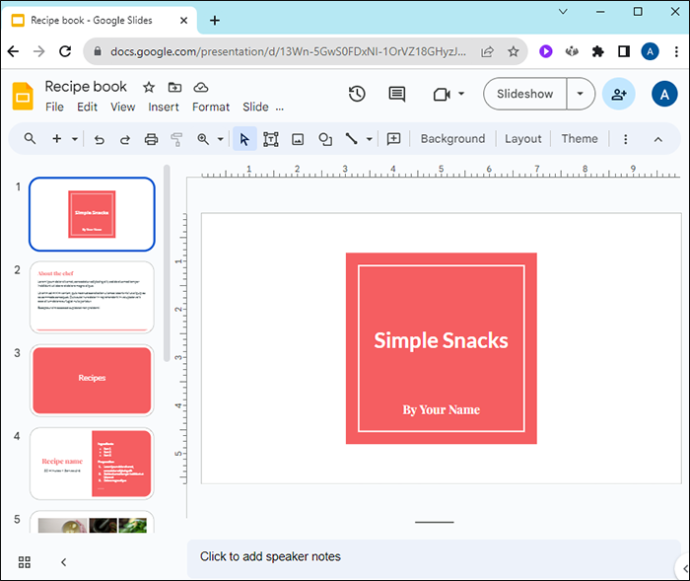
- Chọn “Trình tạo chủ đề” từ menu thả xuống Chế độ xem.
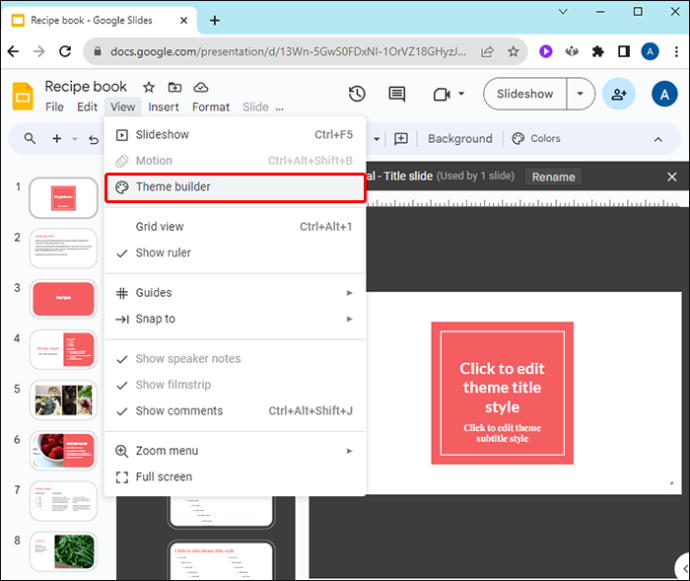
- Thao tác này sẽ mở trình chỉnh sửa mẫu chính. Những thay đổi bạn thực hiện ở đây sẽ ảnh hưởng đến toàn bộ dự án slide. Bấm vào trang chiếu chính, ở đầu danh sách các trang chiếu bên trái, để chọn nó.
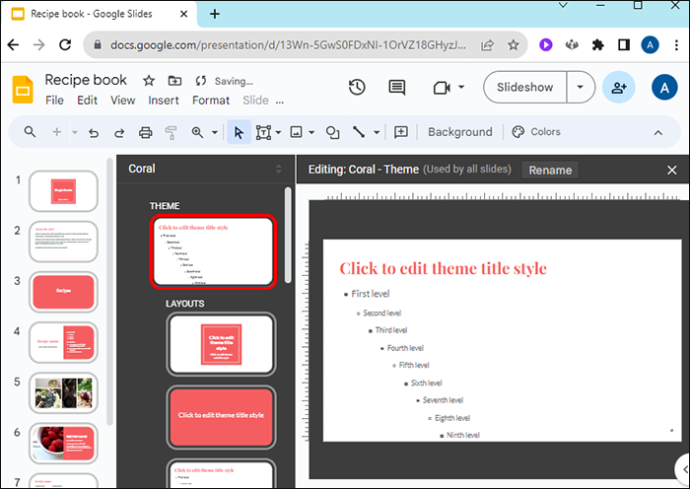
- Chọn nút “Màu sắc” bên cạnh biểu tượng bảng màu.
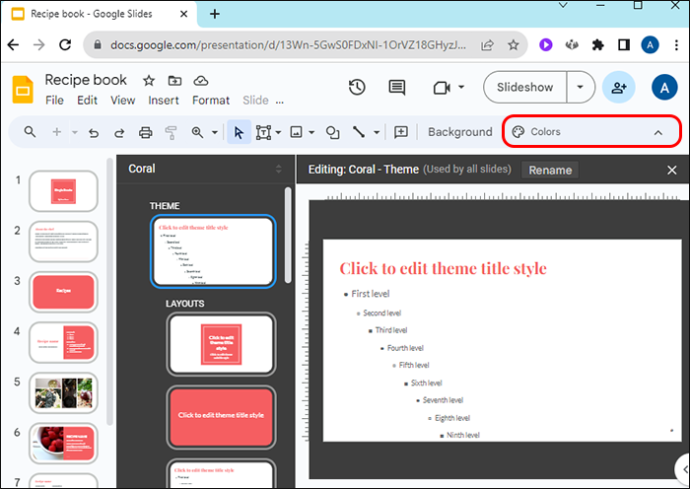
- Ở phía trên bên phải của trang trình bày, menu thả xuống “Màu sắc chủ đề” sẽ liệt kê từng phần riêng lẻ của chủ đề và màu tương ứng của nó.
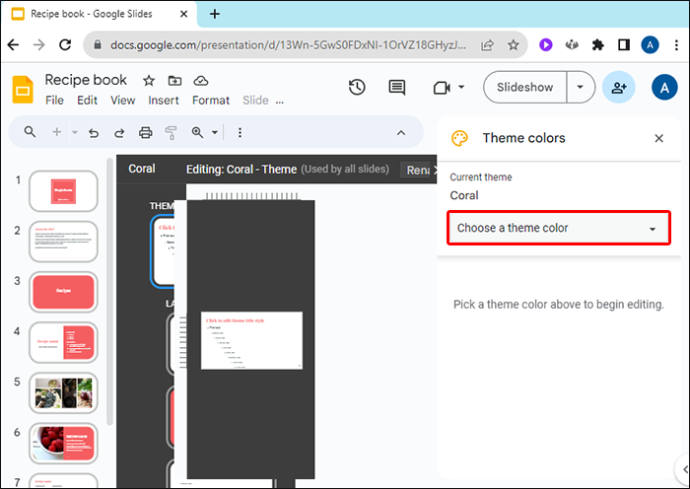
- Nhấp vào bất kỳ khía cạnh nào như Văn bản, Dấu và Liên kết để thay đổi màu của nó.

- Bạn có thể chọn màu mới bằng cách:
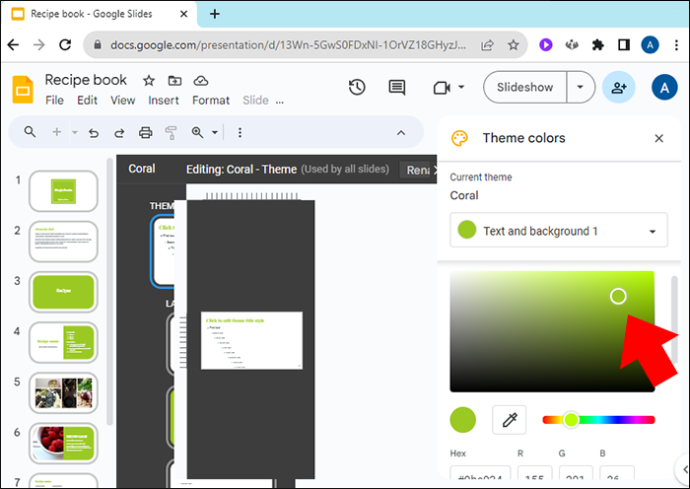
- Chọn từ danh sách các màu được cài đặt sẵn
- Tìm màu tùy chỉnh bằng cách kéo vòng tròn màu trắng xung quanh bảng màu tăng dần
- Nhập số hex của màu
- Sau khi bạn đã chọn màu mới, màu đó sẽ được áp dụng cho phần chủ đề của trang chiếu đó trong suốt bản trình bày.
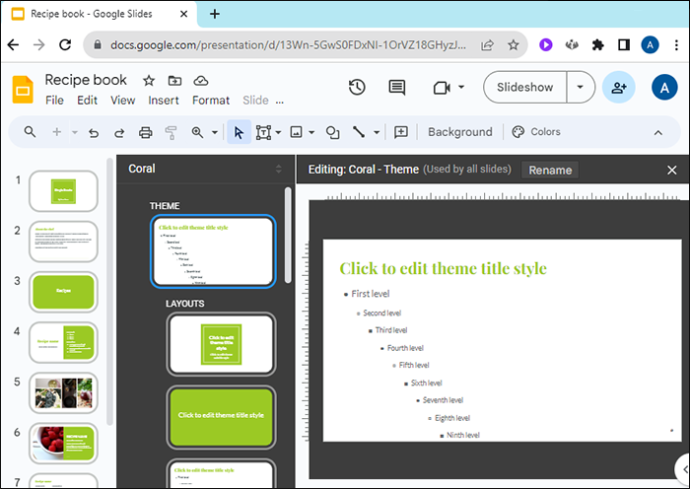
Cách thay đổi màu chính của chủ đề
Nếu bạn không muốn thay đổi mọi khía cạnh trong bảng màu của chủ đề mà chỉ muốn thay đổi màu chủ đề chính, bạn cũng có thể làm điều đó.
- Mở dự án của bạn trong Google Trang trình bày.
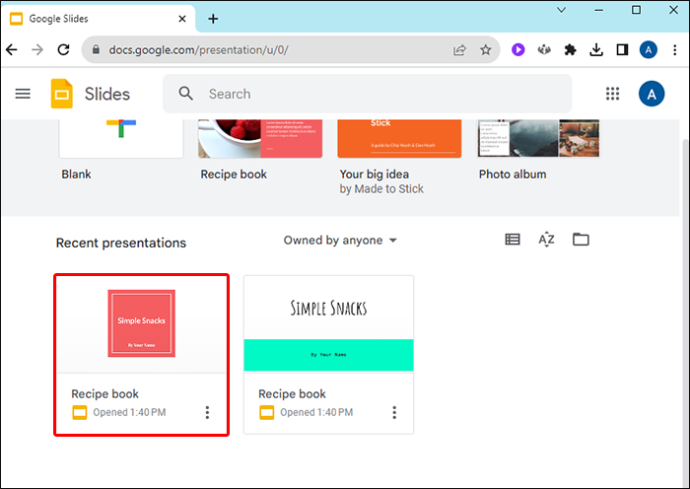
- Chọn menu “Trượt”.

- Từ menu thả xuống, chọn “Chỉnh sửa chủ đề”.
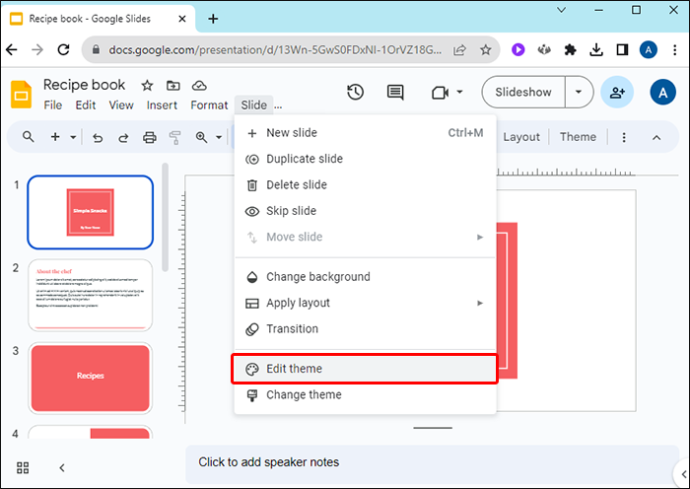
- Ở trên cùng bên phải của màn hình, nhấp vào “Chọn màu chủ đề”.
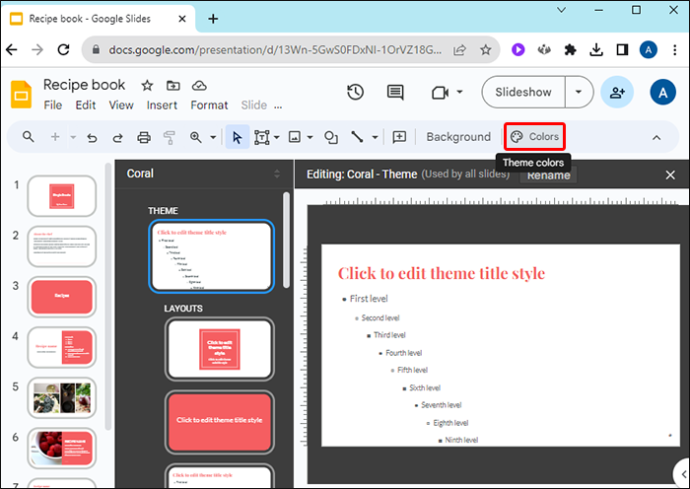
- Trình đơn thả xuống này cung cấp cho bạn các tùy chọn sau:
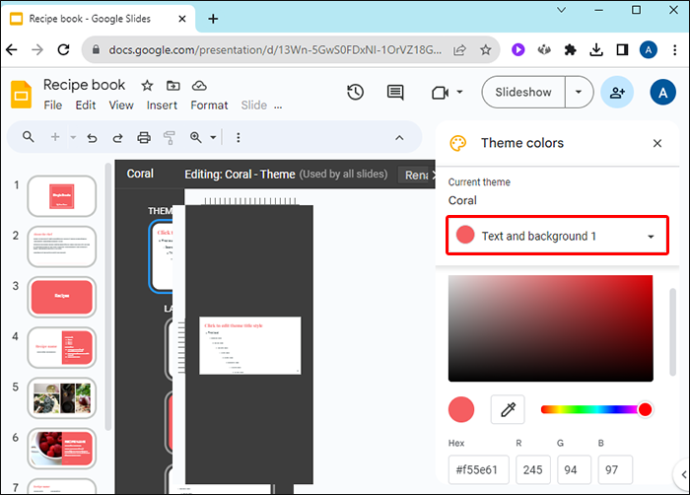
- Chọn màu tùy chỉnh từ menu màu dần dần
- Chọn màu đặt sẵn
- Nhập số hex cho một màu cụ thể
Màu chủ đề đã chỉnh sửa sẽ được áp dụng xuyên suốt toàn bộ bộ slide.
làm thế nào để tìm ra một số người gọi không xác định
Cách thay đổi màu nền của chủ đề
Bạn có thể chỉnh sửa màu nền của chủ đề, giống như bạn có thể chỉnh sửa các khía cạnh khác của chủ đề, từ trang chiếu chính. Khởi chạy Google Trang trình bày và mở bản trình bày hiện có hoặc tạo một bản trình bày hoàn toàn mới để bắt đầu.
- Chọn menu “Trượt” từ thanh trên cùng.

- Từ menu thả xuống, nhấp vào “Thay đổi chủ đề”.

- Nếu bạn chưa có bộ chủ đề, hãy chọn một chủ đề từ các chủ đề đặt trước bằng cách nhấp vào menu thả xuống Chủ đề ở góc trên cùng bên phải.
- Nếu phiên bản Google Trang trình bày của bạn có menu “Chủ đề” ở trên cùng, bạn cũng có thể chọn chủ đề từ đây.
- Từ thanh chỉnh sửa, nhấp vào “Nền…”
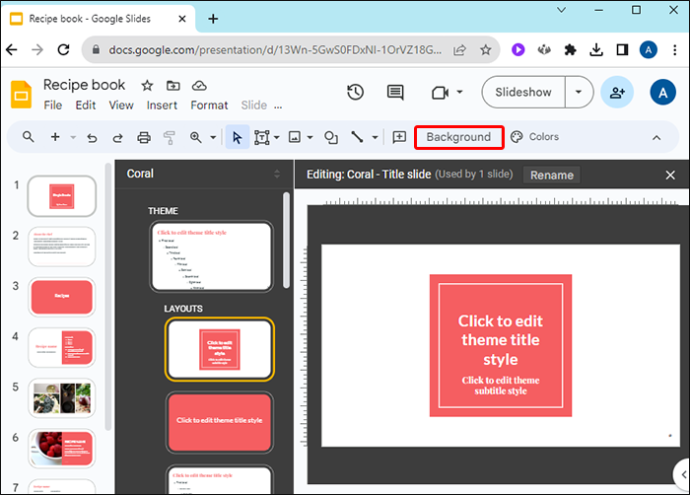
- Sử dụng hộp thả xuống bên cạnh màu để chọn màu nền chủ đề mới. Như thường lệ, bạn có thể:
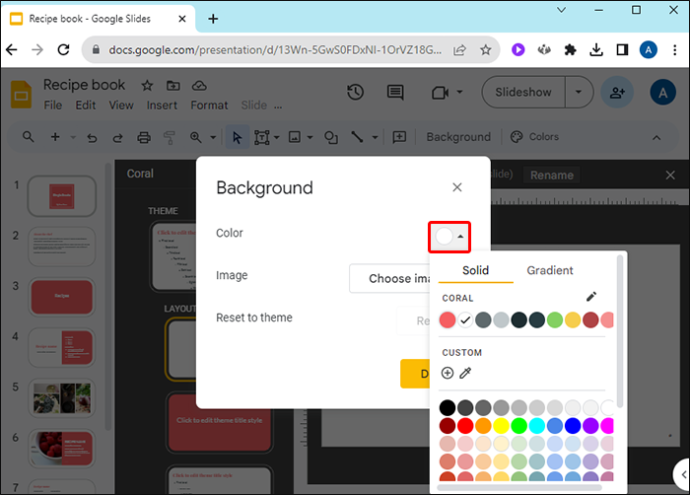
- Nhập số hex của màu
- Chọn từ hộp một màu tùy chỉnh
- Chọn màu được xác định trước
Cách tùy chỉnh chủ đề
Trong khi bạn đang nỗ lực tùy chỉnh màu sắc trong bản trình bày của mình, bạn cũng có thể tìm hiểu cách cá nhân hóa toàn bộ chủ đề. Bạn có thể nhập chủ đề từ máy tính để đưa bố cục mới vào dự án slide của mình. Mở một dự án mới trong Google Trang trình bày để bắt đầu, sau đó thực hiện những thao tác sau:
- Chọn menu “Trượt”.

- Chọn “Thay đổi chủ đề” trong menu thả xuống Trang trình bày.

- Nhấp vào nút lớn màu vàng có nội dung “Nhập chủ đề”.
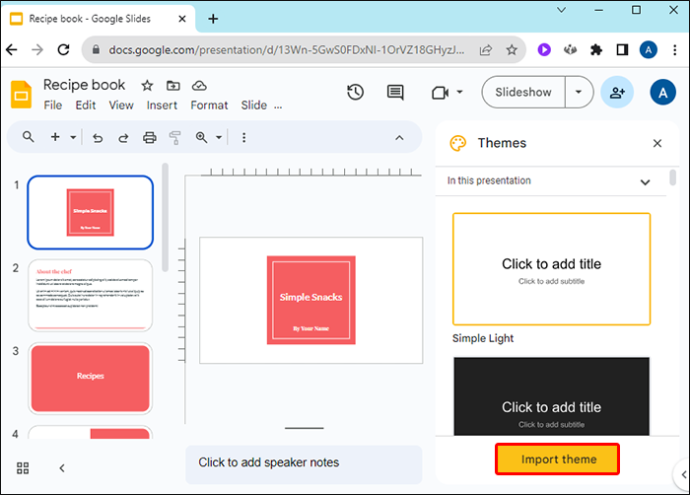
- Điều hướng đến các chủ đề được lưu trữ của bạn và chọn một chủ đề.
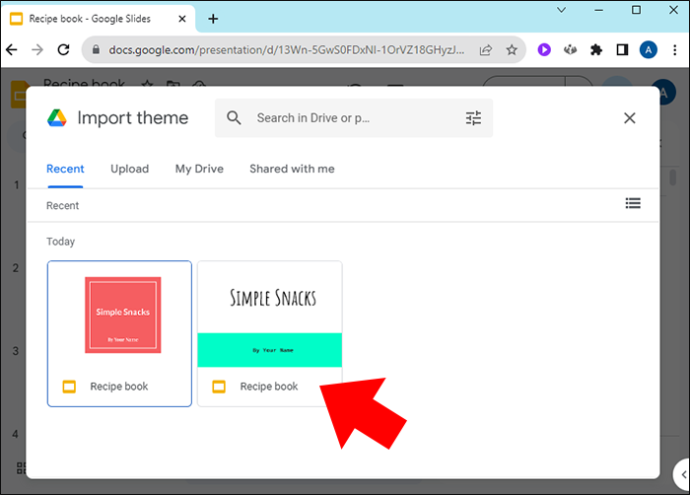
- Nhấp vào “Chọn”.
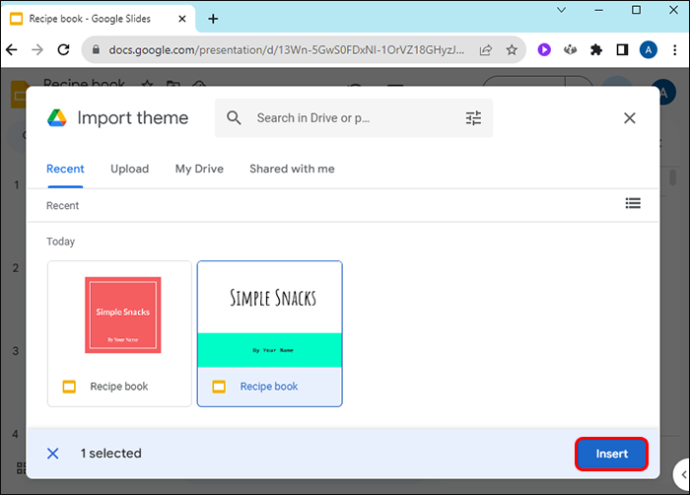
- Xác minh chủ đề ưa thích đã được chọn và nhấp vào “Nhập chủ đề” để thêm chủ đề đó vào dự án hiện tại của bạn.
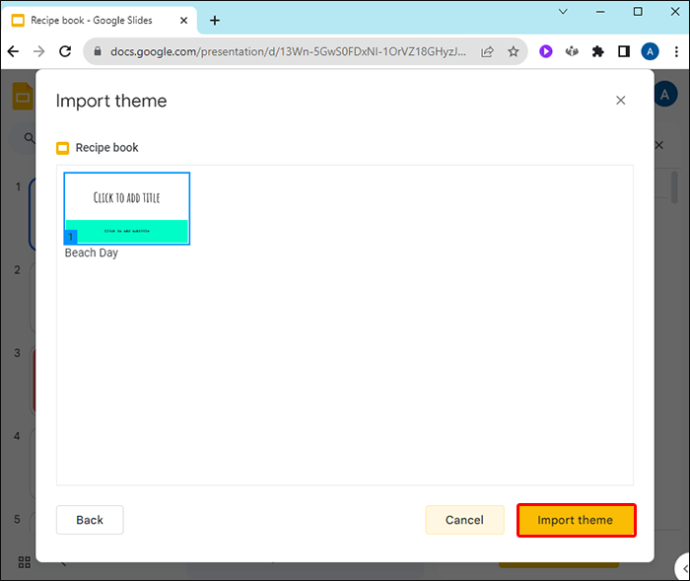
Khi bạn thay đổi chủ đề trong một trong các dự án của mình, bạn có thể coi đó là việc tạo một chủ đề tùy chỉnh mới của riêng bạn. Mọi thay đổi bạn thực hiện đều có thể được lưu lại để sử dụng lại. Lưu một slide từ bản trình bày của bạn và nhập nó sau vào một dự án slide khác làm chủ đề.
Bạn có thể dành chút thời gian chỉnh sửa và lưu các trang trình bày để xây dựng thư viện chủ đề được tạo riêng cho bạn. Chia sẻ chúng trực tuyến nếu bạn nghĩ rằng những người khác có thể được hưởng lợi từ chúng.
Nơi tìm chủ đề Google Slide
Nếu đang tìm kiếm một chủ đề độc đáo để thêm vào dự án của mình, bạn có thể tìm thấy nhiều mẫu để làm việc trực tuyến:
liên minh huyền thoại cách hiển thị ping
- Trang trình bàyGo là kho lưu trữ trực tuyến các mẫu Google Slides và PowerPoint miễn phí. Bạn có thể tìm thấy mọi thứ, từ chủ đề Thế chiến thứ hai đến chủ đề Bảng đen lấy cảm hứng từ lớp học. Để truy cập vào các mẫu cao cấp, SlidesGo cung cấp đăng ký hàng tháng. Nó cũng có rất nhiều mẫu được thiết kế chuyên nghiệp, chắc chắn phù hợp với ngân sách.
- Lễ hội cầu trượt cung cấp các chủ đề miễn phí không có giới hạn tải xuống. Chọn từ nhiều mẫu như chủ đề lấy cảm hứng theo mùa hoặc chủ đề sẵn sàng cho văn phòng. Slides Carnival cũng có các liên kết đến các mẹo và hướng dẫn thiết kế trình chiếu. Bạn có thể lọc theo màu sắc, kiểu dáng hoặc chủ đề khi tìm kiếm chủ đề hoàn hảo cho bài thuyết trình sắp tới của mình.
- Slide Mania đã được AASL chọn vào năm 2022 là một trong những công cụ kỹ thuật số tốt nhất để giảng dạy. Nó cung cấp rất nhiều chủ đề miễn phí, bao gồm một số chủ đề có nội dung có thể hữu ích để lưu giữ. Ngoài ra còn có các liên kết đến nhiều hướng dẫn và video hướng dẫn liên quan đến việc tạo bản trình bày slide.
- Chủ đề của Google Trang trình bày có sẵn rất nhiều chủ đề Google Slides miễn phí. Giao diện người dùng không mượt mà như một số trang web khác, nhưng chúng cung cấp nhiều cách để lọc tìm kiếm của bạn để tìm mẫu chủ đề slide thích hợp. Nếu bạn đang tìm kiếm các chủ đề lạ mắt với đồ họa xếp lớp thì đây là nơi để bắt đầu.
Câu hỏi thường gặp
Tôi có thể thay đổi chủ đề của chỉ một slide bằng những hướng dẫn này không?
Không, bạn phải thay đổi chủ đề của toàn bộ dự án. Tuy nhiên, bạn có thể tạo một trang chiếu trong một bản trình bày khác với chủ đề khác, sau đó sao chép-dán nó vào bản trình bày hiện tại của bạn. Nó sẽ duy trì chủ đề của nó khi nó được di chuyển.
Làm cách nào để lưu các thay đổi của tôi làm chủ đề mới?
Lưu trang chiếu từ bản trình bày hiện tại của bạn và bạn có thể nhập trang chiếu đó vào bản trình bày sau này làm chủ đề.
Màu nào là tốt nhất để sử dụng cho chủ đề Google Trang trình bày?
Mặc dù sở thích về màu sắc là khác nhau đối với mỗi người nhưng một nguyên tắc nhỏ là nếu màu sắc gây khó khăn cho việc đọc hoặc hiểu các trang trình bày của bạn thì đừng sử dụng nó. Khán giả của bạn sẽ lắng nghe chăm chú hơn nhiều nếu họ không phải nỗ lực để xem những gì bạn đang trình bày.
Thay đổi màu chủ đề trong Google Trang trình bày
Chủ đề của bản trình bày slide sẽ tạo ra tâm trạng và truyền đạt cho khán giả của bạn về loại bản trình bày mà bạn đang trình bày. Tùy chỉnh bảng màu trong bản trình bày của bạn để phù hợp với dịp và thông tin bạn đang truyền đạt. Google Trang trình bày mang đến cơ hội cá nhân hóa từng lớp màu trong chủ đề để mỗi bản trình bày bạn đưa ra đều độc đáo và có tác động.
Bạn đã bao giờ thay đổi màu chủ đề trong bản trình bày Google Trang trình bày của mình chưa? Cách yêu thích của bạn để sử dụng các màu chủ đề khác nhau là gì? Cho chúng tôi biết trong phần ý kiến dưới đây.









